Cách sử dụng Menu Cài đặt nhanh trên Android (08.10.25)
Cài đặt nhanh của Android là một tính năng hữu ích và phổ biến kể từ Android Jellybean. Menu Cài đặt Android có thể được sử dụng để thực hiện nhiều tác vụ mà không cần phải mở nhiều ứng dụng trên điện thoại của bạn, giúp cuộc sống của nhiều người dùng dễ dàng hơn rất nhiều.
Hầu hết người dùng Android đều biết nơi để truy cập vào menu và sử dụng nó để bật hoặc tắt các dịch vụ như Wi-Fi, GPS, Bluetooth, Đèn pin, v.v. Bạn cũng có thể sử dụng nó để chuyển điện thoại sang chế độ trên máy bay hoặc kiểm tra mức pin của mình. Tuy nhiên, có thể bạn không biết rằng có thể tùy chỉnh cài đặt nhanh của Android.
Để tùy chỉnh menu Cài đặt Android, điều đầu tiên bạn phải làm là tìm nó. Để thực hiện việc này, hãy kéo menu từ đầu màn hình xuống. Nếu thiết bị của bạn được mở khóa, bạn sẽ thấy một menu chưa hoàn chỉnh hoặc một menu bị rút xuống. Bạn có thể sử dụng tính năng này nếu dịch vụ bạn muốn truy cập có trong menu này. Nếu không tìm thấy, bạn cần kéo xuống một lần nữa để xem phiên bản mở rộng của cài đặt nhanh Android của mình.
Các ô mặc định có thể khác nhau tùy thuộc vào kiểu máy và nhà sản xuất của thiết bị, nhưng các dịch vụ cần thiết đều giống nhau. Ngoài ra, một số ứng dụng bạn đã cài đặt trên điện thoại của mình có thể có ô Cài đặt nhanh ở đó. Bạn có thể thay đổi thứ tự các ứng dụng của mình hoặc xóa một số dịch vụ mà bạn không cần trên menu cài đặt nhanh của Android.
Sử dụng Cài đặt nhanh của Android trên điện thoại bị khóa 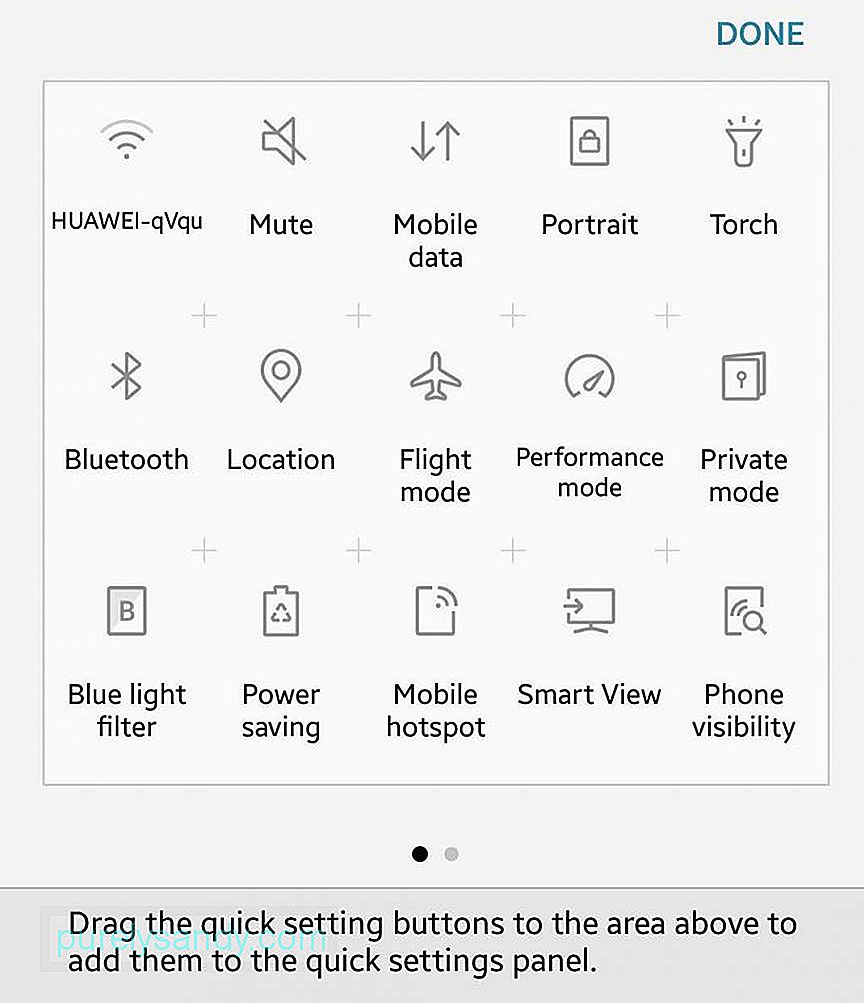
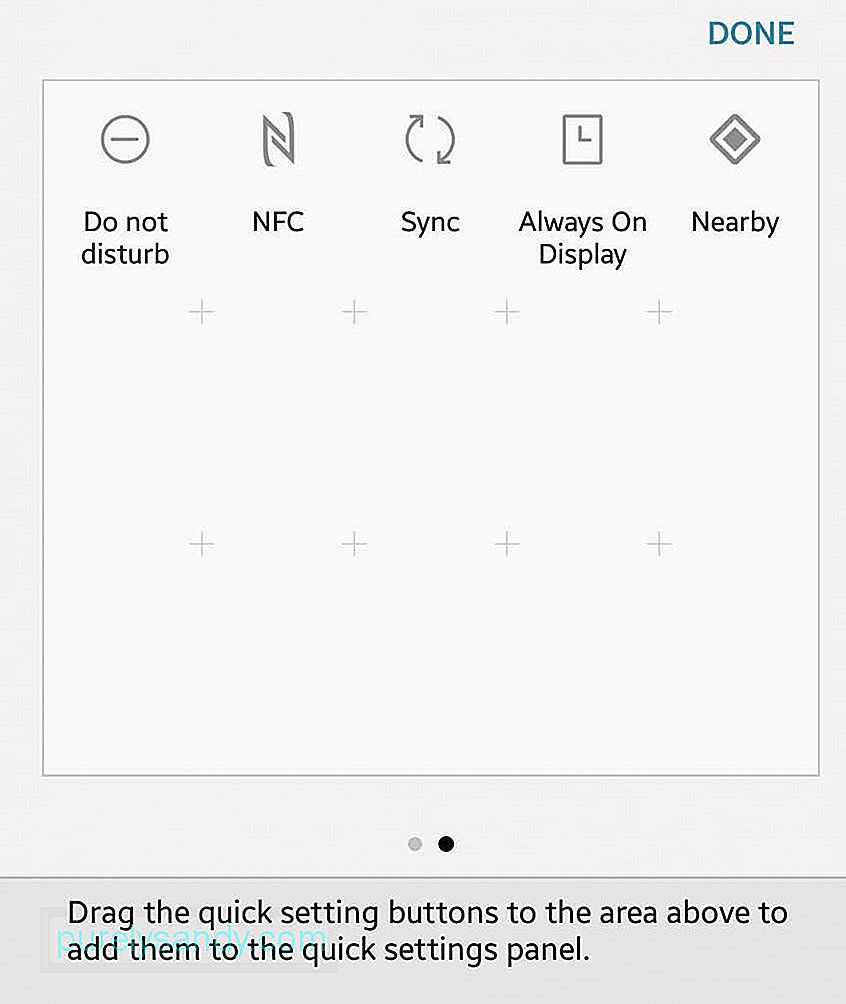
Bạn không cần mở khóa thiết bị của bạn để truy cập cài đặt nhanh của Android. Miễn là thiết bị của bạn đang bật, bạn có thể truy cập menu Cài đặt Android. Tuy nhiên, bạn không thể truy cập tất cả cài đặt với điện thoại bị khóa. Bạn có thể đặt điện thoại ở chế độ trên máy bay hoặc bật đèn pin, nhưng một số dịch vụ không cơ bản chỉ có thể được truy cập khi bạn mở khóa điện thoại.
Cách chỉnh sửa menu cài đặt Android của bạnNếu bạn không thích cách sắp xếp các ô của mình hoặc bạn muốn xóa một số dịch vụ khỏi menu, bạn có thể dễ dàng tùy chỉnh hoặc sắp xếp lại chúng. Tuy nhiên, bạn phải mở khóa thiết bị của mình nếu định chỉnh sửa Cài đặt nhanh của Android, sau đó làm theo các bước sau:
- Mở khay mở rộng hoàn toàn của menu Cài đặt Android bằng cách kéo menu viết tắt xuống .
- Nhấn vào biểu tượng bút chì để chỉnh sửa. Sau đó, menu Chỉnh sửa sẽ bật lên.
- Nhấn và giữ mục bạn muốn thay đổi cho đến khi bạn cảm thấy rung. Sau đó, bạn có thể kéo mục đó đến vị trí bạn muốn.
- Để thêm hoặc xóa các mục khỏi menu, hãy kéo các ô vào hoặc ra khỏi khay.
- Nếu bạn muốn để thêm một mục vào menu viết tắt, hãy đảm bảo mục đó ở vị trí sáu đầu tiên.
- Pin . Ô pin là một trong những cài đặt cần thiết trong menu vì nó cho bạn biết lượng pin bạn còn lại. Nó cũng sẽ cho biết thiết bị của bạn có đang sạc khi được cắm hay không. Nếu bạn nhấn vào biểu tượng hoặc ô trong khi điện thoại đang sạc, bạn sẽ thấy một biểu đồ hiển thị mức sử dụng pin gần đây của mình. Nếu bạn nhấn vào nó khi điện thoại không sạc, những gì bạn sẽ thấy là ước tính thời lượng pin còn lại của bạn và liệu bạn có muốn chuyển sang chế độ Trình tiết kiệm pin hay không. Nếu bạn làm vậy, màn hình sẽ mờ đi một chút để tiết kiệm pin. Đây là một mẹo: bạn có thể sử dụng một ứng dụng như công cụ dọn dẹp Android để tiết kiệm pin. Ứng dụng này có thể kéo dài thời gian sạc của bạn lên đến hai giờ, có thể là một cứu cánh tuyệt vời khi bạn ra ngoài.
- Wi-Fi . Tất cả chúng ta đều quen thuộc với biểu tượng Wi-Fi trông như thế nào và nó thường là một trong những ô được sử dụng phổ biến nhất trên Cài đặt nhanh của Android. Nó cho phép bạn xem liệu bạn có đang sử dụng bất kỳ kết nối Wi-Fi nào không và nếu có, bạn đang sử dụng mạng nào. Để tìm các mạng Wi-Fi khả dụng trong khu vực của bạn, hãy nhấn vào biểu tượng cài đặt. Nếu bạn đi tới cài đặt Wi-Fi đầy đủ, bạn có thể thêm nhiều mạng hơn và truy cập các tùy chọn Wi-Fi nâng cao, chẳng hạn như nếu bạn muốn thiết bị của mình tự động kết nối với các mạng Wi-Fi đã biết hoặc luôn kết nối với mạng Wi-Fi của bạn khi ở chế độ ngủ.
- Dữ liệu di động . Biểu tượng Dữ liệu di động cho bạn biết thiết bị của bạn được kết nối với mạng di động nào và đây thường là nhà cung cấp dịch vụ thông thường của bạn. Nó cũng cho biết mức độ an toàn của kết nối của bạn và nếu bạn đang kết nối với mạng 3G, 4G hoặc LTE. Nút Dữ liệu di động cũng cho bạn biết nếu bạn đang ở chế độ chuyển vùng. Khi bạn nhấn vào ô và chuyển đến cài đặt, bạn sẽ có thể hiểu lượng dữ liệu bạn đã tiêu thụ trong tháng trước. Bạn cũng có thể bật hoặc tắt ăng-ten mạng di động của mình.
- Đèn pin . Trong trường hợp nguồn điện bị gián đoạn hoặc trường hợp khẩn cấp, bạn có thể nhanh chóng biến điện thoại của mình thành đèn pin bằng cách bật tính năng ngọn đuốc trong menu Cài đặt nhanh của Android. Nó sử dụng đèn flash của máy ảnh điện thoại của bạn để làm đèn pin. Bạn có thể sử dụng tính năng này cho dù điện thoại của bạn đã được mở khóa hay chưa. Chỉ cần bật tính năng này để xem trong bóng tối và tắt khi bạn không cần nữa.
- Tự động xoay . Bạn có ghét khi màn hình của mình thay đổi bố cục hiển thị khi bạn đang đọc sách trên giường hoặc xem phim không? Bạn có thể kiểm soát xem bạn muốn màn hình xoay khi nghiêng điện thoại theo chiều ngang hay bạn muốn màn hình luôn thẳng đứng bất kể vị trí của thiết bị. Nếu nhấn và giữ ô, bạn sẽ được đưa đến menu cài đặt hiển thị để có các tùy chọn nâng cao hơn.
- Bluetooth . Nếu bạn muốn bật hoặc tắt ăng-ten Bluetooth của thiết bị, hãy nhấn vào ô Bluetooth trong menu Cài đặt nhanh của Android. Nhấn và giữ hình xếp để ghép nối nhiều thiết bị Bluetooth hơn hoặc xóa ghép nối.
- Truyền . Nếu muốn kết nối nhanh với thiết bị Chromecast, bạn có thể thực hiện việc này trên menu Cài đặt Android miễn là bạn đã cài đặt Chromecast và Google Home. Mặc dù bạn có thể kết nối từ ứng dụng mình đang sử dụng, chẳng hạn như Netflix, Google Play hoặc Pandora, kết nối trước rồi truyền sau giúp điều hướng tự nhiên hơn và nhanh hơn.
- Chế độ trên máy bay . Ô này tắt dữ liệu di động và Wi-Fi của thiết bị của bạn. Nhấn vào ô này để bật hoặc tắt Chế độ trên máy bay. Nhấn và giữ ô để truy cập menu cài đặt Mạng và Không dây. Tuy nhiên, hãy lưu ý rằng Chế độ trên máy bay không chỉ dành cho khi bạn đang ở trong máy bay hoặc trên chuyến bay. Bạn có thể sử dụng tính năng này nếu muốn yên tĩnh và tiết kiệm pin.
- Không làm phiền . Nếu không muốn nhận thông báo, bạn có thể bật hoặc tắt ô này. Khi nhấn và giữ ô này, bạn sẽ được đưa đến menu nơi bạn có thể tùy chỉnh thông báo trên điện thoại của mình. Có nhiều cấp độ khác nhau về mức độ bạn có thể không bị quấy rầy. Hoàn toàn im lặng có nghĩa là không có gián đoạn, trong khi mức độ ưu tiên chặn hầu hết các thông báo phiền toái. Ngoài ra, bạn cũng có thể chỉ định thời gian bạn muốn không bị quấy rầy. Bạn có thể đặt khoảng thời gian Không làm phiền (trong vài giờ hoặc thậm chí cả ngày) hoặc bật cho đến khi bạn quyết định tắt tính năng này.
- Vị trí . Vị trí bật hoặc tắt GPS của thiết bị của bạn. Tuy nhiên, xin lưu ý rằng việc bật GPS sẽ ngốn dữ liệu di động và có thể làm tiêu hao pin của bạn.
- Điểm phát sóng . Nếu bạn cần sử dụng thiết bị của mình làm điểm phát sóng di động, hãy chuyển đổi trên ô này và bạn sẽ có thể chia sẻ dịch vụ dữ liệu của mình với các thiết bị hỗ trợ Wi-Fi khác. Tính năng này còn được gọi là chia sẻ kết nối. Tuy nhiên, hãy kiểm tra với nhà cung cấp dịch vụ của bạn trước vì một số nhà cung cấp dịch vụ tính phí thêm cho tính năng này.
- Đảo ngược màu sắc . Bạn muốn sáng tạo với màn hình của mình hoặc có thể bạn gặp khó khăn khi đọc văn bản trên nền trắng? Hình xếp này cho phép bạn đảo ngược tất cả các màu trên màn hình, bao gồm hầu hết các ứng dụng.
- Trình tiết kiệm dữ liệu . Nếu bạn muốn tiết kiệm dữ liệu vì bạn có gói dữ liệu di động hạn chế, hãy nhấn vào ô Trình tiết kiệm dữ liệu, để bật tính năng này. Nó sẽ tắt các ứng dụng sử dụng dữ liệu nền.
- Gần đó . Ô này là một bổ sung mới cho Cài đặt nhanh của Android kể từ Android 7.1.1 Nougat. Tính năng này cho phép bạn chia sẻ thông tin giữa các ứng dụng tương tự trên hai thiết bị đặt gần nhau. Tuy nhiên, bạn cần cài đặt các ứng dụng sử dụng tính năng Lân cận, chẳng hạn như Trello hoặc Pocket Casts, để ô này hoạt động.
Video youtube.: Cách sử dụng Menu Cài đặt nhanh trên Android
08, 2025

